Accéder à l'interface utilisateur Web de ESP32Forth
publication: 11 juin 2021 / mis à jour 11 juin 2021

Appel à collaboration
Vous développez des montages, simples ou complexes avec ESP32 et ESP32forth.
Partagez-les ici sur ce site.
ESP32forth ne pourra se développer qu'avec la collaboration active de toutes les bonnes volontés.
Vos montages peuvent aider d'autres développeurs.
Les montages des autres développeurs peuvent vous aider.
Pour proposer un article ou un montage, cliquez ici
L'interface utilisateur web
ESP32forth intègre un interface utilisateur Web.
Pour y accéder, utiliser un programme terminal relié au port série de la carte ESP32 d'une part, et à un port USB de votre PC. Une fois le terminal ouvert et connecté à votre carte ESP32, tapez ceci dans la fenêtre du terminal:
z" ssidOfYourWiFi" \ enter name of your WiFi access z" passwordSSID" \ enter password of your WiFi access webui
Les paramètres de connexion sont ceux de votre routeur WiFi. Ne prenez pas ceux qui sont donnés en exemple ci-dessus.
Si la connexion est établie avec le WiFi, vous devez voir ceci:
192.168.1.22 MDNS started Listening on port 80
Notez soigneusement l'adresse IP, ici 192.168.1.22 pôur notre cas. Cette adresse IP peut varier d'une connexion à la suivante. Ce paramètre dépend des caractéristiques DHCP de votre routeur WiFi. Il est possible de paramétrer votre routeur pour attribuer une adresse IP fixe à ESP32forth.
L'adresse IP que vous notez est une adresse propre à votre réseau WiFi privé. Cette adresse IP ne peut pas être utilisée en dehors de votre réseau local.
Voyons maintenant comment se connecter à l'interface utilisarteur WEB de ESP32forth:
- ouvrez le navigateur web de votre choix
- dans la barre d'URL, tapez "http://" suivi de l'adresse IP que vous avez notée, exemple: http://192.168.1.22
Si la liaison est établie, vous devez voir ceci:

En bas de page web, il y a un champ pour saisir des mots FORTH. Ils seront exécutés après appui sur la touche RET (retour chariot).
Rendre l'accès utilisateur web persistant
Notre essai pour transférer un fichier par Upload File a réussi. Mais comme notre fichier comportait une erreur, celà a interrompu la liaison avec l'interface utilisateur web.
: myBoot ( -- ) z" ssidOfYourWiFi" \ enter name of your WiFi access z" passwordSSID" \ enter password of your WiFi access webui ; startup: myBoot
Si tout s'est bien passé, éteignez votre carte ESP32. Rallumez-là. Relancez l'URL de connexion à la carte ESP32. Si tout s'est bien passé, vous devez retrouver l'interface utilisateur Web.
Vous pouvez arrêter le programme terminal. A chaque redémarrage de la carte ESP32, vous aurez accès à l'interface utilisateur web.
Affecter un nom de domaine local à ESP32forth
Mon routeur WiFi est une Livebox de chez Orange. Sur cette Livebox, il est possible d'affecter un nom de domaine local:
- entrez l'adresse IP de la Livebox dans le champ URL du navigateur web, 192.168.1.1 pour ma Libox.
- entrer dans la partie administration du routeur, en haut à droite pour la LIvebox Orange.
- cliquer ensuite sur configuration avancée
- sous le titre réseau sélectionner DNS
- en bas de page, attendre que appareils du réseau local soit affiché.
- si la carte ESP32 est toujours connectée en WiFi, elle doit apparaître dans la liste...
Saisir le nom de domaine souhaité, ici ESP32 (dernière ligne):
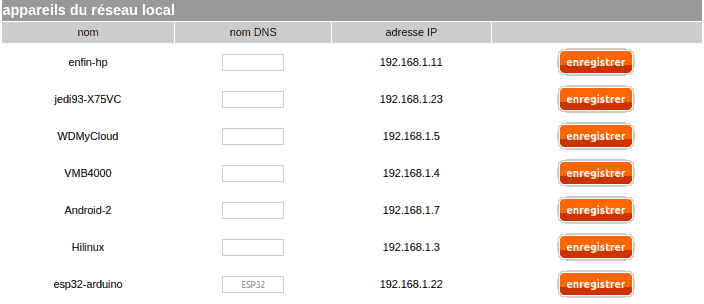
Valider en cliquant sur enregistrer.
Maintenant, dans la barre de navigation, on peut accéder à notre carte ESP32 connectée par WiFi à notre routeur en tapant simplement http://ESP32
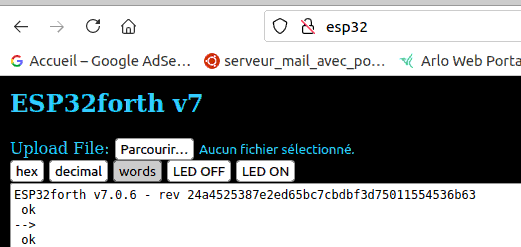
Encore une fois, si le paramétrage de la Livebox a été bien pris en compte, vous avez accès à ESP32forth depuis votre navigateur web.
ATTENTION: ce nom de domaine n'est valable que sur votre réseau WiFi personnel.
Il est parfaitement possible de réaliser un interface web adapté à vos applications. Ce sera l'objet d'une prochaine publication...
Legal: site web personnel sans commerce / personal site without seling
